Por lo general, hay un sonido cada vez que su Mac se inicia. Pero recientemente, el sonido de inicio de Mac ha dejado de funcionar repentinamente. Si está acostumbrado a que la computadora se inicie con sonido y está buscando las causas por las cuales falta el sonido de inicio de Mac, siga leyendo este artículo para obtener respuestas.
Desde aquí, puede aprender sobre las razones por las cuales el sonido de inicio no funciona en su Mac y seguir los métodos para recuperar el sonido de inicio en su Mac.
Formas de solucionar que el sonido de inicio de Mac no funcione:
- Verifique si ha silenciado el sonido de inicio en su Mac
- Reinicie su Mac
- Active el sonido de inicio de Mac en Terminal
- Restablezca NVRAM
- Restablezca SMC
- Actualice su Mac
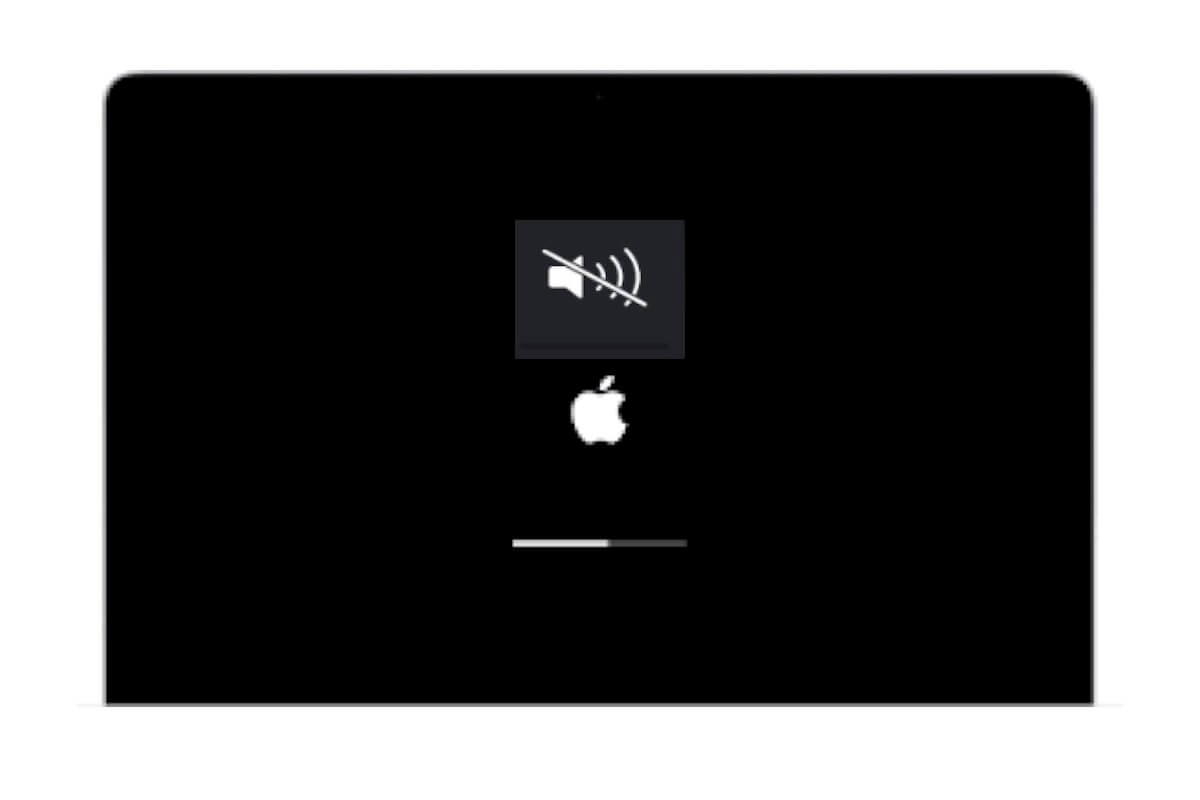
¿Por qué no funciona el sonido de inicio de su Mac?
El sonido de inicio repentinamente desaparecido en su Mac probablemente se deba a que lo ha silenciado manualmente. Si no ha desactivado el sonido de inicio de Mac, debería considerar si los altavoces internos de su Mac no funcionan.
Además, algunos usuarios informan que el sonido de inicio ha dejado de funcionar en su MacBook Pro desde que actualizaron a macOS Ventura o Catalina 10.15.2. Por lo tanto, el error del sistema también puede provocar este problema.
Comparta la explicación por la cual el sonido del inicio no funciona en Mac.
El sonido de inicio de Mac no funciona, ¿cómo recuperarlo?
Necesita proceder con la solución de problemas para solucionar el problema de que el sonido de inicio de Mac no funcione ya que las razones que contribuyen a este problema son diversas.
Verifique si ha silenciado el sonido de inicio en su Mac
Tal vez ha silenciado accidentalmente o alguien más que use su Mac ha silenciado el sonido de inicio. Puede ir a la configuración de sonido para verificar si ha silenciado el sonido de inicio en su Mac.
- Haga clic en el menú de Apple > Preferencias del Sistema.
- Haga clic en Sonido.
- Bajo Efectos de sonido, si "Reproducir sonido al inicio" está desactivado, actívelo. Mientras tanto, al lado de "Reproducir efectos de sonido a través de", asegúrese de que los altavoces de Mac estén seleccionados entre las múltiples opciones.
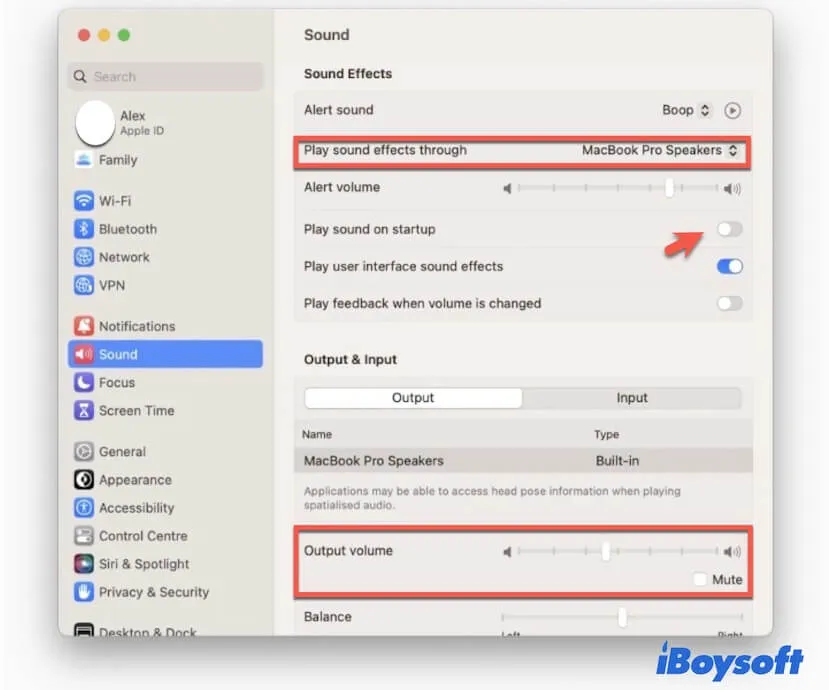
Nota: Antes de macOS Big Sur, la opción "Reproducir sonido al iniciar" falta en el panel de Sonido de Mac.
Además, si el volumen está bajo, tampoco podrás escuchar el sonido de inicio de tu Mac, lo que puede hacer que pienses que el sonido de inicio no funciona en Mac Ventura. Por lo tanto, en la ventana de ajustes de Sonido, no olvides verificar y subir el volumen de salida.
Reiniciar Mac
A veces, tu Mac puede encontrarse con errores temporales que hacen que el sonido de inicio de Mac no funcione. Simplemente puedes reiniciar tu Mac para comprobar si el sonido vuelve o no.
Activar sonido de inicio de Mac en Terminal
Después de activar el sonido de inicio de Mac, si sigues sin poder escuchar el sonido de inicio al encender tu Mac, puedes intentar usar Terminal para forzar a tu Mac a reproducir el sonido de inicio.
- Abre Launch desde el Dock > Otros > Terminal.
- Ingresa el siguiente comando y presiona Return. sudo nvram StartupMute=%00
- Ingresa tu contraseña de administrador si se te pide.
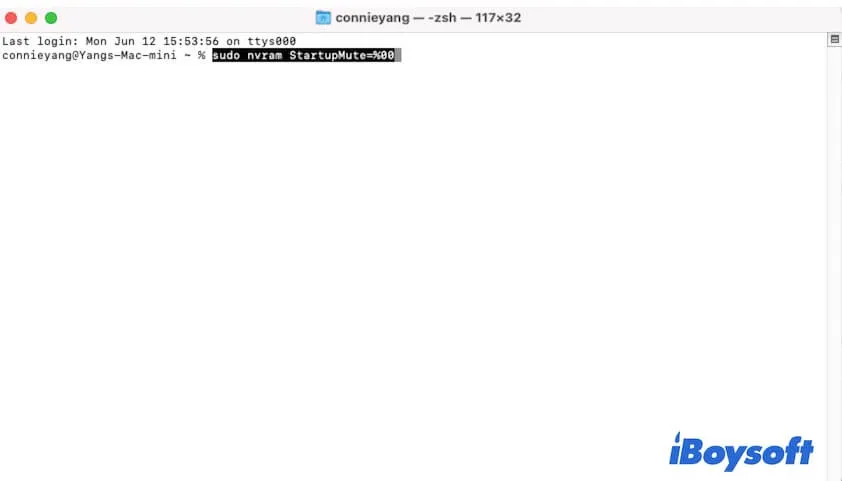
Restablecer NVRAM
NVRAM (memoria de acceso aleatorio no volátil) gestiona y mantiene la información de la configuración del sistema para permitir que tu Mac basado en Intel funcione normalmente. Cuando falta el sonido de inicio de Mac, puedes intentar restablecer NVRAM en tu Mac.
- Pulsa el botón de encendido durante 10 segundos para apagar completamente tu Mac.
- Mantén presionadas las teclas Opción - Comando - P - R durante 20 segundos.
- Suelta las teclas cuando la pantalla de inicio se muestre dos veces.
Restablecer SMC
SMC o Controlador de Gestión del Sistema controla los componentes físicos de Mac, como los ventiladores y altavoces integrados. Si la opción "Reproducir sonido al inicio" falta en tu Mac o no puedes escuchar un sonido al arrancar tu Mac, puedes restablecer SMC en tu Mac.
Actualizar tu Mac
Si las formas anteriores no pueden solucionar el problema del sonido de inicio que no funciona en tu MacBook, puedes intentar actualizar tu Mac para corregir los errores del sistema que impiden que el sonido de inicio se reproduzca.
Y algunos usuarios dicen que el sonido de inicio volvió a funcionar después de actualizar de 10.15.2 a 10.15.3.
Lee también:
¿Los altavoces de tu MacBook crujen? ¡Aquí tienes las razones y soluciones!
Comparte esta publicación con más usuarios de Mac que también encuentren que el sonido de inicio ha dejado de funcionar en su Mac.
Preguntas frecuentes sobre el sonido de inicio de Mac que no funciona
- Q1. ¿Por qué no se enciende el sonido en mi Mac?
-
A
Verifica si tu Mac tiene altavoces internos en la configuración de Sonido. Ve al menú de Apple > Preferencias del Sistema > Sonido. Luego, elige tu Mac para reproducir efectos de sonido a través de los altavoces incorporados de Mac, y ajusta el control deslizante para subir el volumen.
- Q2. ¿Qué Macs no producen el timbre de inicio por defecto?
-
A
A partir de los MacBook Pro de 2016 (con la excepción del MacBook Air de 13 pulgadas de 2017), las máquinas Mac no reproducirán el timbre cuando los enciendes. Pero a partir de macOS Big Sur y posterior, hay una opción de "Reproducir sonido al inicio" disponible en la configuración de Sonido.